Cara membuat plot deret waktu di excel (dengan contoh)
Tutorial ini memberikan contoh langkah demi langkah tentang cara memplot deret waktu berikut di Excel:

Ayo pergi!
Langkah 1: Masukkan data deret waktu
Mari kita mulai dengan memasukkan nilai berikut untuk kumpulan data deret waktu ke dalam Excel:

Langkah 2: Plot deret waktu
Selanjutnya, sorot nilai dalam rentang A2:B20 :
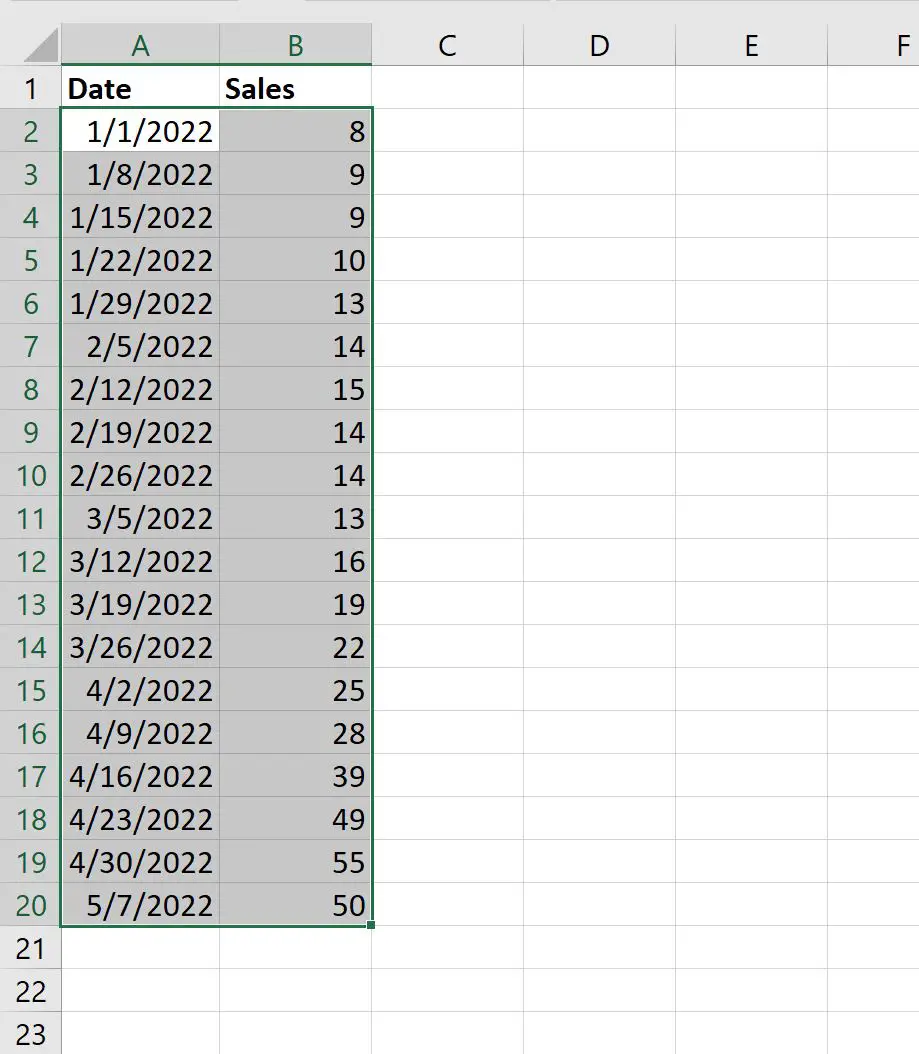
Lalu klik tab Sisipkan di sepanjang pita atas, lalu klik ikon bernama Sebarkan dengan Garis Halus dan Penanda di grup Grafik :
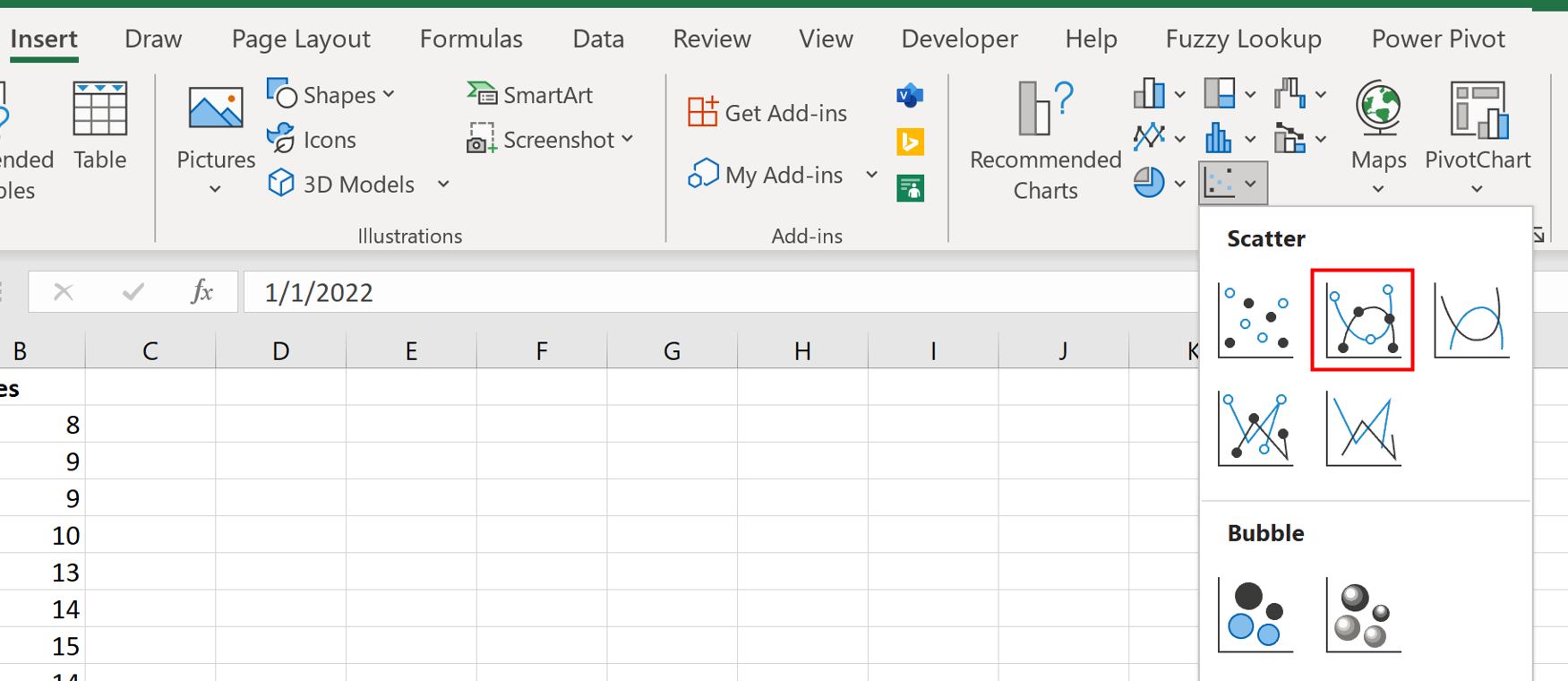
Grafik berikut akan otomatis muncul:
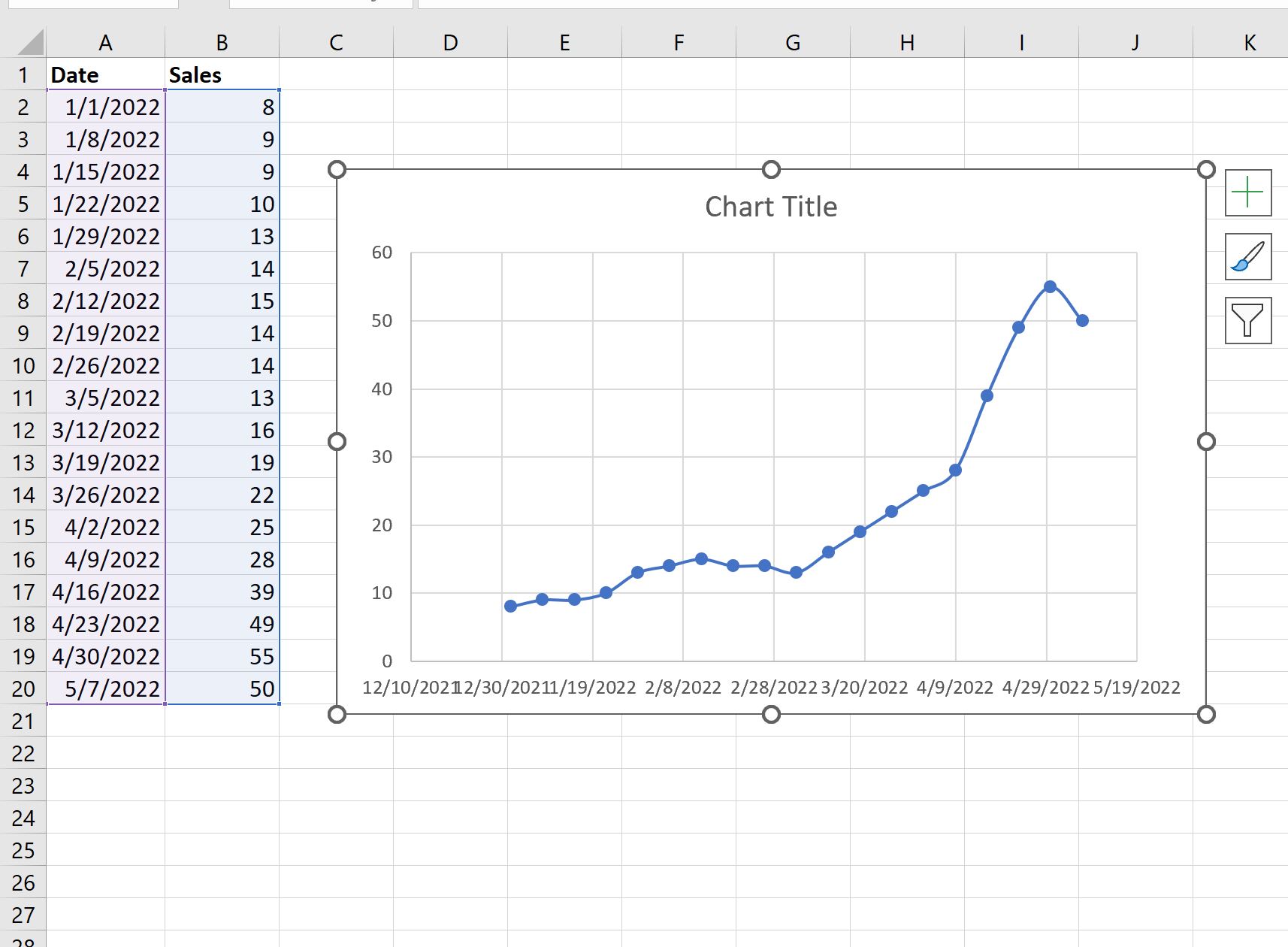
Sumbu x menunjukkan tanggal dan sumbu y menunjukkan penjualan.
Langkah 3: Sesuaikan plot deret waktu
Terakhir, kita dapat menyesuaikan plotnya agar lebih mudah dibaca.
Klik dua kali salah satu nilai pada sumbu X. Pada panel Format Axis yang muncul, klik ikon bernama Size & Properties dan ketik -45 di kotak berlabel Custom Angle :

Label sumbu X akan diputar pada sudut 45 derajat agar lebih mudah dibaca:
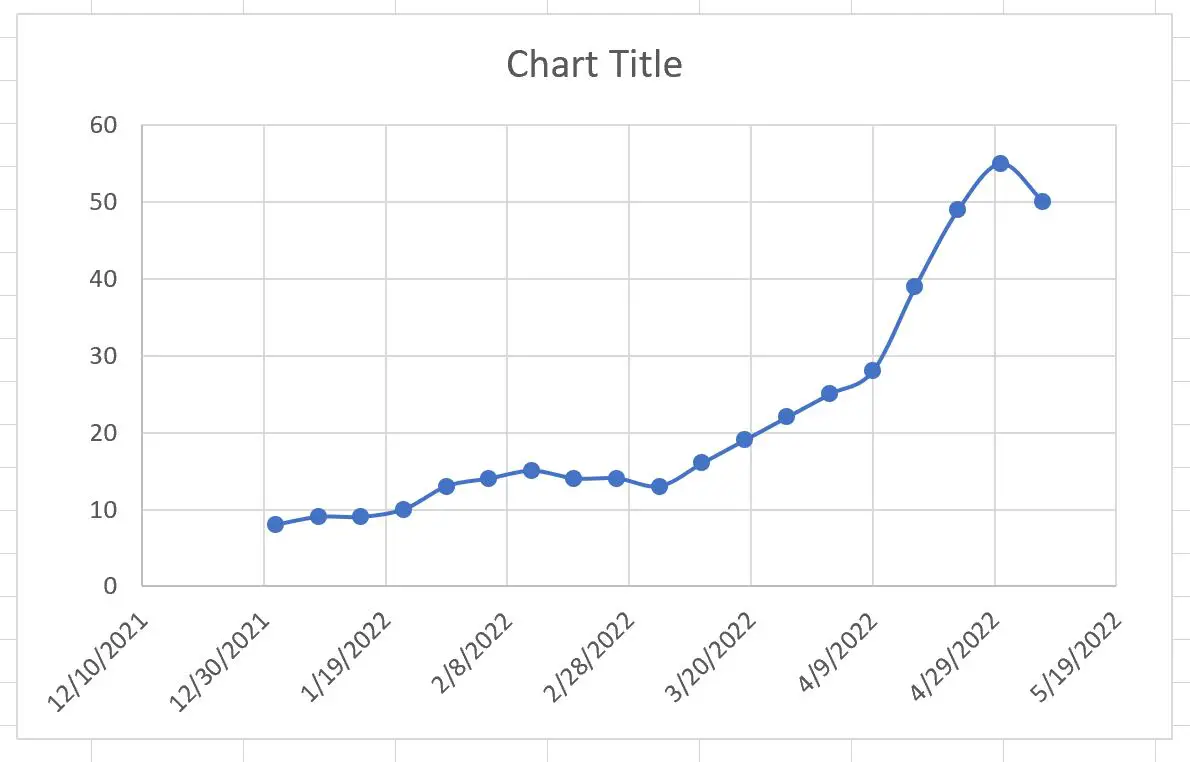
Terakhir, klik judul grafik dan ganti dengan apa pun yang Anda inginkan.
Kemudian klik pada label setiap sumbu dan tebalkan:

Plot deret waktu kini telah selesai.
Sumber daya tambahan
Tutorial berikut menjelaskan cara melakukan tugas umum lainnya di Excel:
Cara Menambahkan Label ke Scatterplot Point di Excel
Cara Mengubah Skala Sumbu di Plot Excel
Bagaimana cara menambahkan garis vertikal ke grafik di Excel